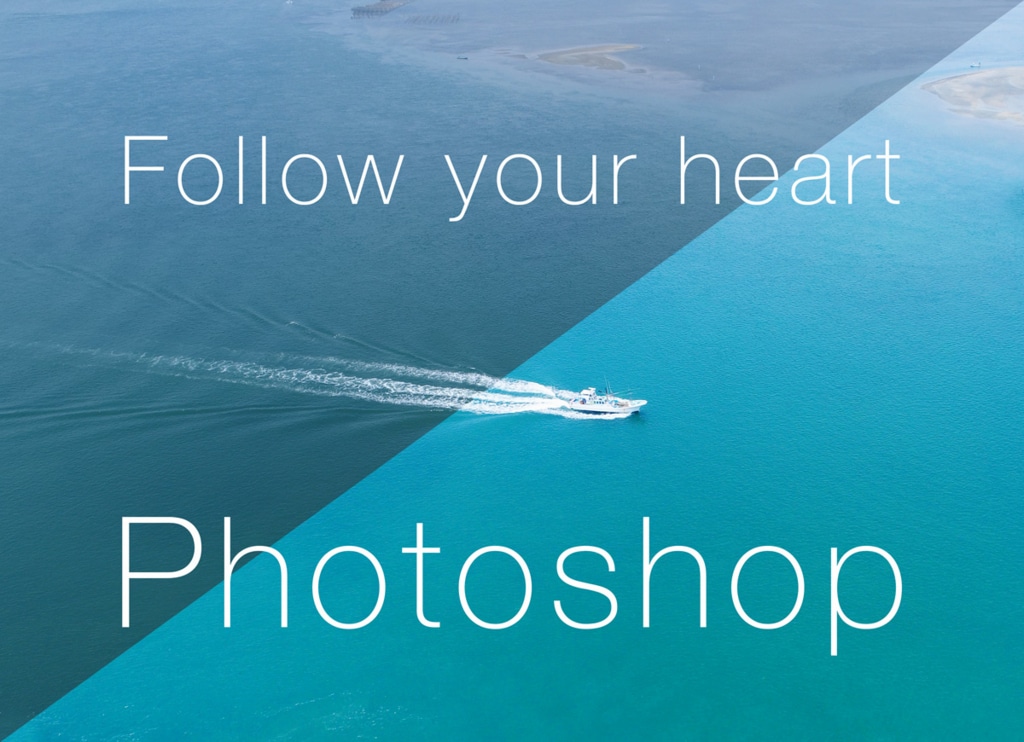
先日
【Adobe Lightroom CC】ドローンで撮った写真を現像しよう!
というタイトルで、簡単なLightroomの現像をしてみました。
こちらの記事
今回はPhotoshopを使った簡単なレタッチをやってみます。
米国アドビシステムズ社が開発した画像編集用アプリケーションソフトウエア。印刷、デザインの分野で広く利用されるフォトレタッチソフトの一。商標名。
画像の色の補正や汚れの除去、合成といった画像の修整や加工作業のこと。印刷写真業界ではフォトレタッチと呼ばれた。フォトレタッチソフトの代表的なものにアドビ システムズ社のPhotoshopがある。
ドローンで撮った写真をレタッチしよう
今回の記事も
ドローンで撮影した写真を
Photoshopを使って、どう扱うのかを簡単にご紹介します!
これは前回同様に、ドローンの写真に限らず、
一眼レフ、ミラーレスのカメラでも同じですので
これから本格的にカメラを始めたい方や
レタッチを始めてみたい方もぜひご覧下さい!
レタッチをすることで、ただの写真が作品に変わります!
Photoshopでできること”>Photoshopでできること
画像、写真に関するコトならなんでもできます。
ざっと挙げると
- 汚れ除去
- 色、明るさの補正
- 写真の合成
- ぼかしたり
- 切り抜いたり
- サイトのパーツを作ったり
- ポスター作ったり
まぁ色々できます。
Adobe-Photoshop”>Adobe Photoshop
LightroomとPhotoshopがセットになったフォトプランがおすすめ!
Lightroomでは写真管理と簡単な現像
Photoshopでは本格的なレタッチや加工、作品作り
自分の中の使い分けはこんな感じです。
Photoshopを使う際に便利なもの”>Photoshopを使う際に便利なもの
皆さんパソコンを使う時にマウス使いますか?
僕は全く使いません!
それはMacBook Pro使っているので、
トラックパッドが便利過ぎてマウス要らないんですよね。
きっとMac使っている方は分かってくれると思います。
で、そんなマウスを普段使わない僕は、
本気でレタッチする時にはペンタブレット
を使います。
これです。

ペン?ってなると絵を描きそうですが、
僕はイラストは描けません。
写真の修正や加工でも
このペンタブレットは、手やマウスでは出来ない
自然な仕上げにできるので
ぜひ導入をおすすめします!
(僕は旧モデルのIntuos Proを使っています)
ペンタブレットの使い方はまた後日!
Photoshopでレタッチ”>Photoshopでレタッチ
長々と書いてしまいましたが、いよいよ本番!
とりあえず写真のレタッチの基本的なことを。
Photoshopを起動しましょう。
写真を開く
Photoshopから写真を選ぶ場合には
一番上のメニューの中から
ファイル>開く から写真を選択。
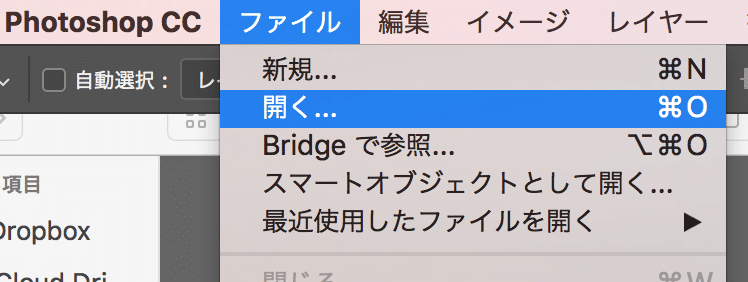
もしくはショートカットで
Macだと 「Command」+「O」
Windowsだと「Ctrl」+「O」
(ショートカットはまじ便利なので覚えて下さい。ってか使ってると勝手に覚えます。
「O」はオープンの「O」とか、結構覚えやすい)
Lightroomの中の管理してる写真から、
Photoshopで開く場合には
一番上のメニューの中から
写真>他のツールで編集>Adobe Photoshop〜 を選択。
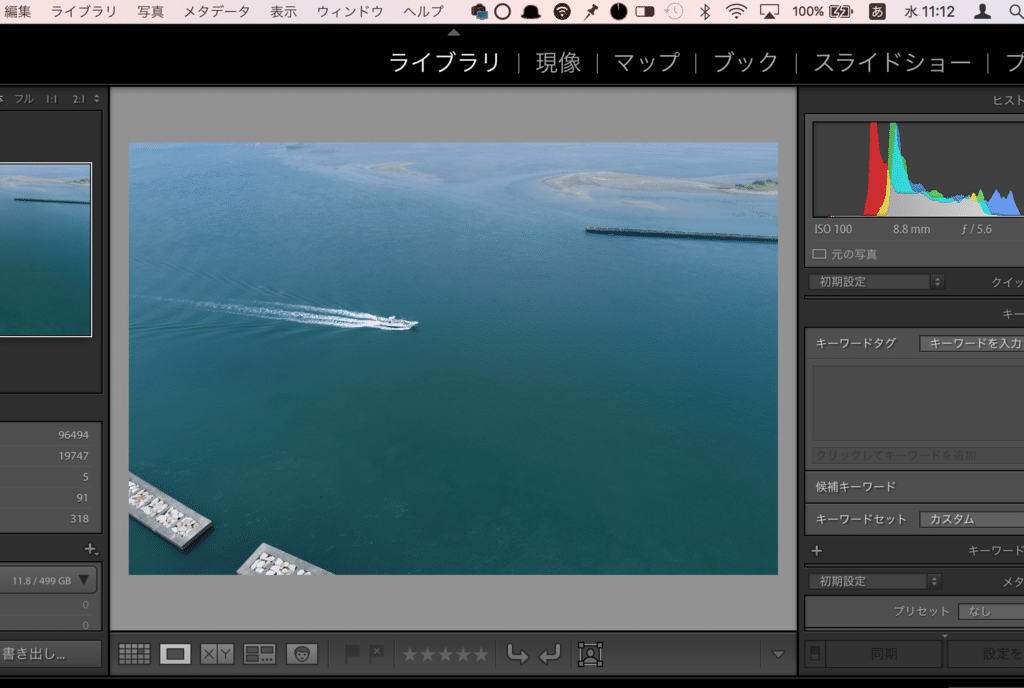
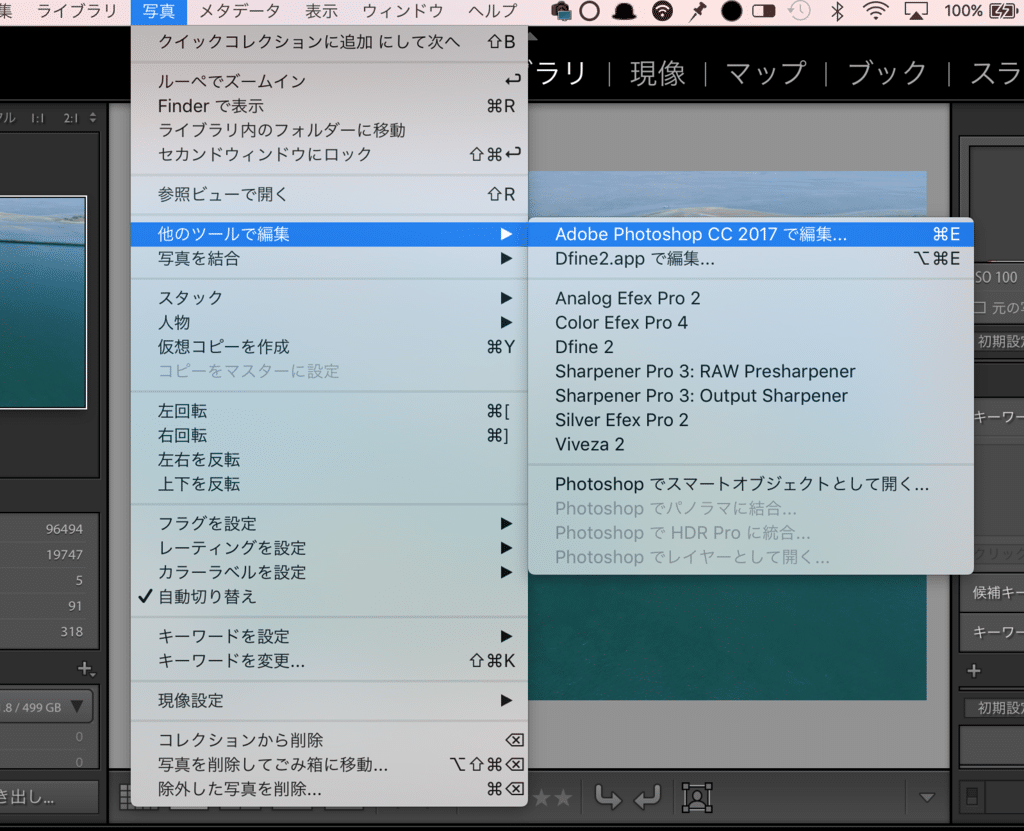
これで写真が展開され、いよいよレタッチのお時間です!

レイヤー
Photoshopを使う際には絶対に知っておかなくてはいけないもの
「レイヤー」です。
例えるなら、最初に配置した写真(背景)の上に
薄い下敷きを何枚も重ねます。これがレイヤー
薄い下敷きがそれぞれ、色だったり、明るさだったり
調整するパーツです。
分かりやすようにシンプルなレイヤーで色味を調整してみました。
右下の背景(元の写真)の上から、
トーンカーブで明るさを上げ、
色相・彩度で 青みを上げて鮮やかにしています。
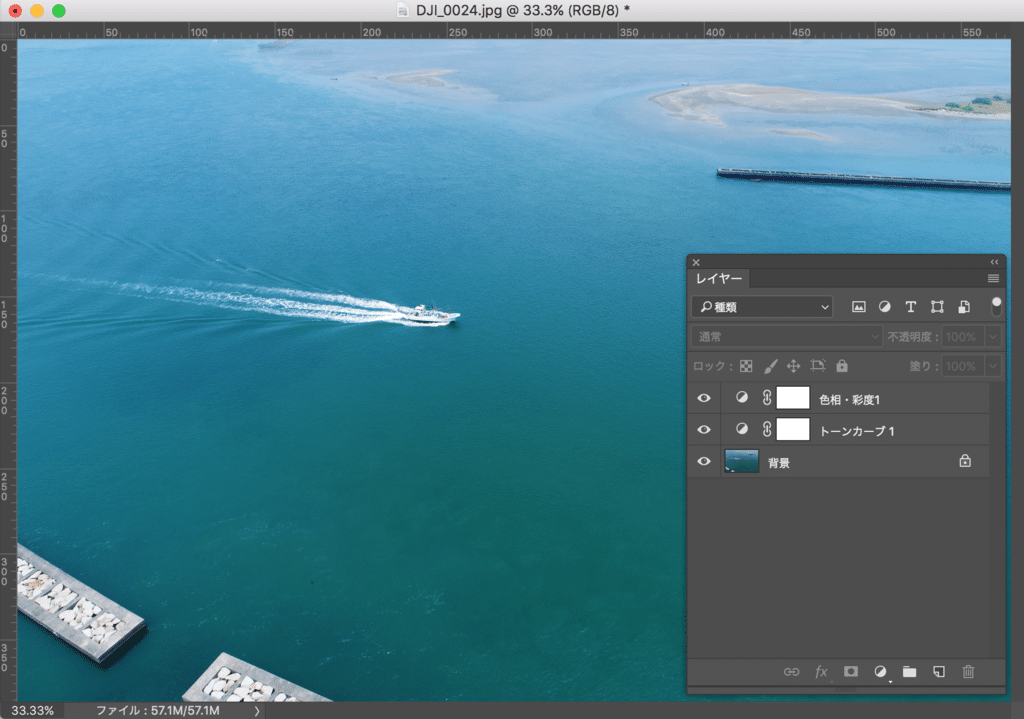
レタッチ
やぱりPhotoshopといえば、写っていたものを消したり、移動させたり、ではないでしょうか?
ということで、左下のブロックを消してみます。
方法は様々あるのですが、
とりあえずシンプルなやり方で。
ツールの中からコピースタンプツールを使います。
コピースタンプツールとは、名前そのままですが、
自分の指定した部分をコピーし、
別の場所にスタンプの様に塗りつぶすことができます。
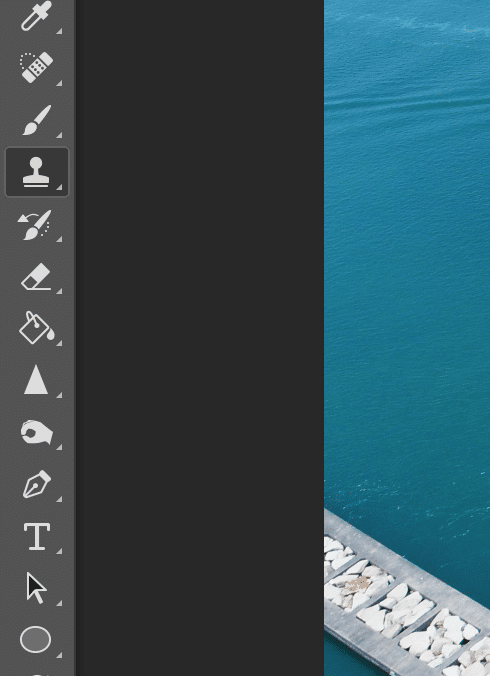
ツールを選択したら
スタンプの大きさ(効果の範囲)を決めます。
硬さは効果を適用する境界部分のことです。
%が小さければぼんやり、%が大きければくっきり。
この場合には小さい方が自然に仕上げれます。
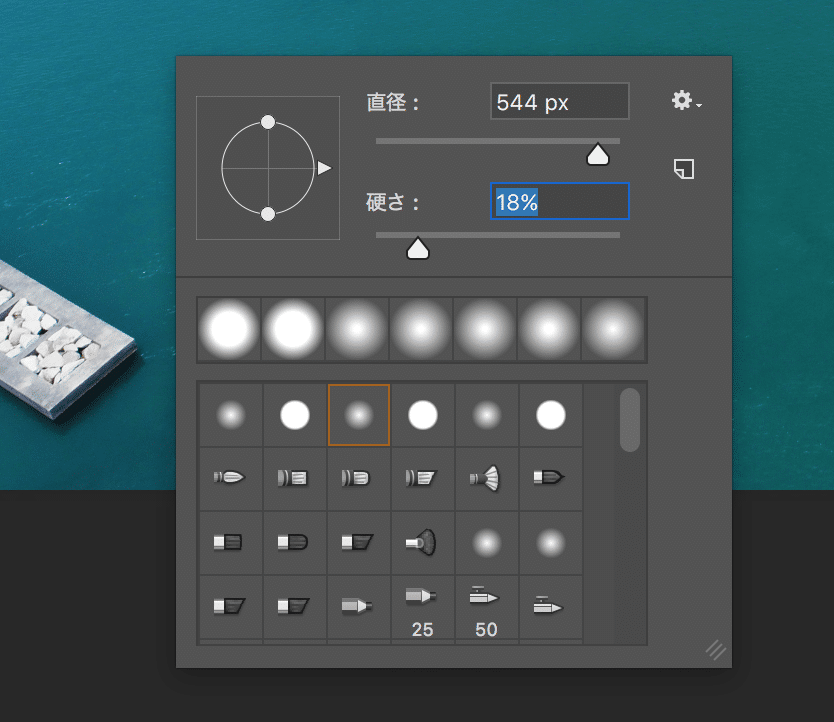
不透明度(コピーする濃さ)の調節は上のメニューバーで調整します。


で、ここからが一番大切なんですが、
コピー元を選びます。
今回は左下のブロックを消したいので、
周りの海と同化させる為、海面をコピー元にします。
コピー元にしたい場所の上にカーソルを置き、
Macだと 「Option」+クリック
Windowsだと「Alt」+クリック
今回は赤丸辺りがコピー元です。
その後、コピー先でクリック
そうするとこんな感じ
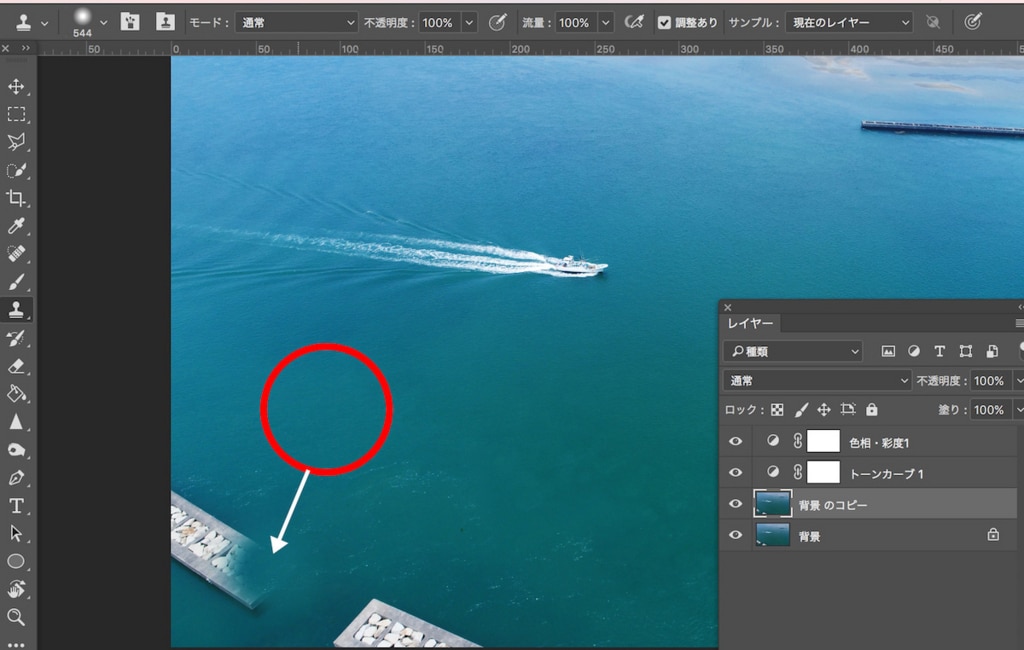
これを繰り返していきます。
自然な仕上げにする為には
コピーの大きさを変えたり
不透明度を小さくして薄めにして、何度もコピーしたり、
コピー元を変更したり、
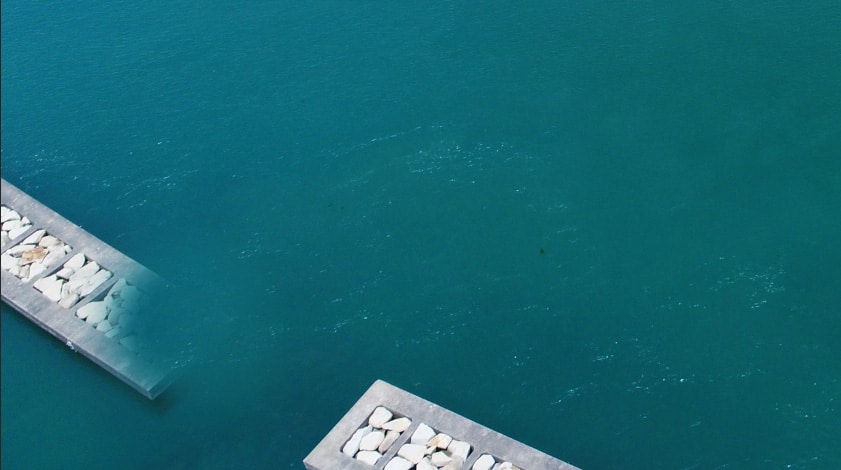
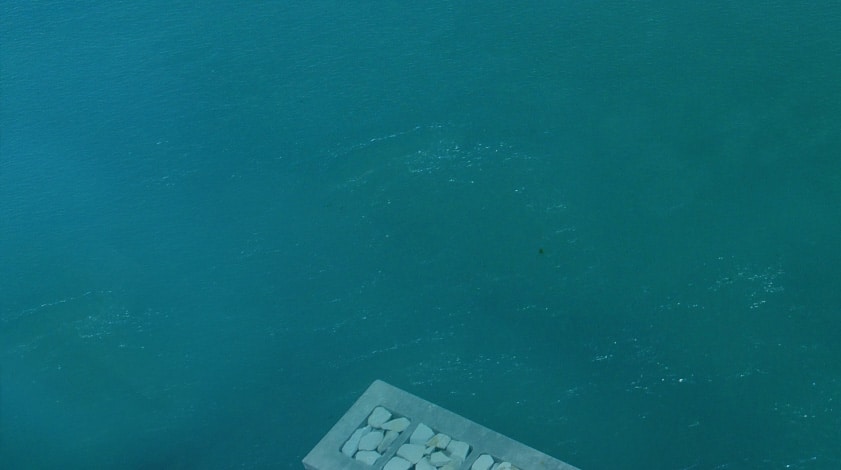
それはそれはとっても地味な作業です。
仕上がり
最後は面倒くさくなって若干雑になりましたが、こんな感じに。
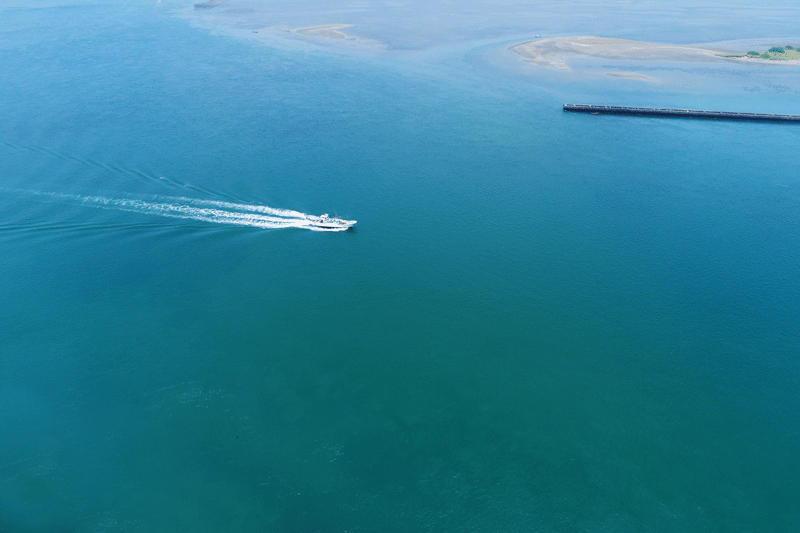
Photoshopを使って”>Photoshopを使って
僕にとってはLightroomと一緒で
Photoshopはなくてはならないツールの一つ。
人物であれば、肌の質感もコントロールできるし
風景であればその空気感を、より演出することができます。
今回の使い方は初歩的な、基本の使い方なので、
使いこなせば可能性は無限です!!
レタッチってものすごく奥深いし
楽しいのでぜひチャレンジして見て下さい!
最後に”>最後に
よくPhotoshopは「フォトショ詐欺」とか、
レタッチがネガティブなイメージで広まっている側面もあります。
日本はレタッチ=悪、撮って出し(カメラで撮ったまま)志向の人が多い印象です。
特に高齢の人に多い気がする。
でも写真って、英語でphotograph
語源はギリシャ語でphoto(光)+ graph(書く)で
光の絵画といってもいいと思います。
真実を写すなんて意味はないです。これは日本だけ。
(他の国でもあるかもしれませんがそれはしらん)
日本でこの写真って漢字を付けたからややっこしい。
つまり写真をいじるとは何事か!と怒っている人は
その日本語の漢字のイメージに囚われているだけに過ぎないのです。
Adobe社も「写したままから、感じたままへ」とうたっています。
レタッチは、より自分の感じたままに表現できる、表現方法の一種です。
前も言いましたが、
自分の写真、自分の好きな様に表現しましょう!
僕はレタッチ賛成派です。
ただし
プリクラ詐欺、
てめーダメだ
あわせて読みたい 読んでください! 写真のレタッチについて
夕方の撮影も狙い目!

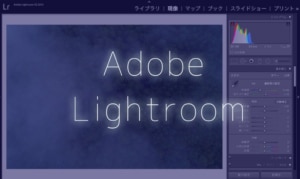










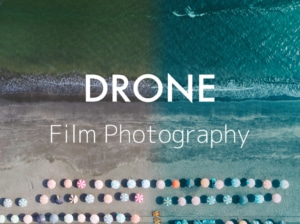
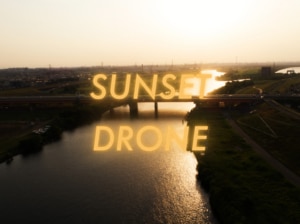
コメント